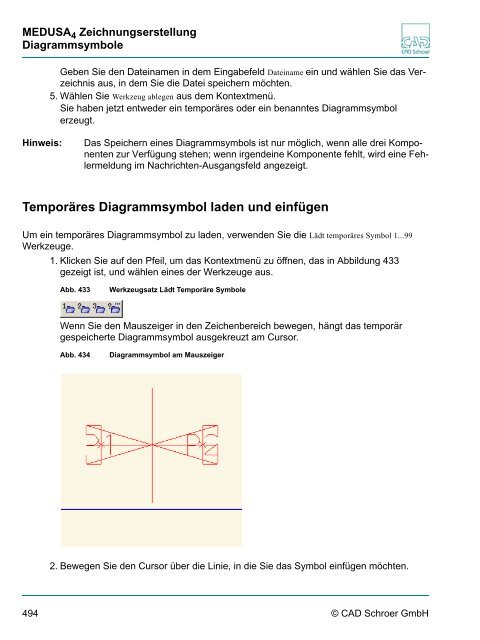auswahl - CAD Schroer
auswahl - CAD Schroer auswahl - CAD Schroer
MEDUSA 4 Zeichnungserstellung Diagrammsymbole Geben Sie den Dateinamen in dem Eingabefeld Dateiname ein und wählen Sie das Verzeichnis aus, in dem Sie die Datei speichern möchten. 5. Wählen Sie Werkzeug ablegen aus dem Kontextmenü. Sie haben jetzt entweder ein temporäres oder ein benanntes Diagrammsymbol erzeugt. Hinweis: Das Speichern eines Diagrammsymbols ist nur möglich, wenn alle drei Komponenten zur Verfügung stehen; wenn irgendeine Komponente fehlt, wird eine Fehlermeldung im Nachrichten-Ausgangsfeld angezeigt. Temporäres Diagrammsymbol laden und einfügen Um ein temporäres Diagrammsymbol zu laden, verwenden Sie die Lädt temporäres Symbol 1...99 Werkzeuge. 1. Klicken Sie auf den Pfeil, um das Kontextmenü zu öffnen, das in Abbildung 433 gezeigt ist, und wählen eines der Werkzeuge aus. Abb. 433 Werkzeugsatz Lädt Temporäre Symbole Wenn Sie den Mauszeiger in den Zeichenbereich bewegen, hängt das temporär gespeicherte Diagrammsymbol ausgekreuzt am Cursor. Abb. 434 Diagrammsymbol am Mauszeiger 2. Bewegen Sie den Cursor über die Linie, in die Sie das Symbol einfügen möchten. 494 © CAD Schroer GmbH
MEDUSA 4 Zeichnungserstellung Temporäres Diagrammsymbol laden und einfügen Das Symbol ist nicht mehr ausgekreuzt und richtet sich selbst entlang der Linie aus. Abb. 435 Diagrammsymbol über einer Linie Folgendes Kontextmenü steht zur Verfügung: Abb. 436 Diagrammsymbol, Kontextmenü während Platzierung Nächste und Vorige Ausrichtung werden verwendet, um die Ausrichtung des Symbols in einer Linie zu ändern. Beide sind deaktiviert, wenn das Symbol nicht platziert werden kann. Deaktiviert Diagramm-Modus lädt das Diagrammsymbol als normales Symbol. 3. Suchen Sie sich den Ort auf der Linie, wo Sie das Diagrammsymbol platzieren möchten, und setzen es dort ab. Das Symbol wird in die Linie eingefügt. Zwischen den beiden Verbindungspunkten ist die Linie unterbrochen. Das geladene Symbol hängt weiterhin am Cursor. Sie können das Symbol solange erneut einsetzen, bis Sie Werkzeug ablegen im Kontextmenü wählen. Abb. 437 Diagrammsymbol nach der Platzierung Wirkung des Selbstausrichtungsmodus © CAD Schroer GmbH 495
- Seite 443 und 444: Seitenansicht eines Rotationsmodell
- Seite 445 und 446: Rotationsmodell einer Welle MEDUSA
- Seite 447 und 448: Rotationsmodell einer Bohrung mit S
- Seite 449 und 450: TRANSFORMATION MEDUSA 4 Zeichnungse
- Seite 451 und 452: Transformation ausgewählter Elemen
- Seite 453 und 454: MEDUSA 4 Zeichnungserstellung Trans
- Seite 455 und 456: Wie Sie Elemente drehen MEDUSA 4 Ze
- Seite 457 und 458: MEDUSA 4 Zeichnungserstellung Trans
- Seite 459 und 460: MEDUSA 4 Zeichnungserstellung Trans
- Seite 461 und 462: Transformation von Textelementen ME
- Seite 463 und 464: MEDUSA 4 Zeichnungserstellung Begre
- Seite 465 und 466: MEDUSA 4 Zeichnungserstellung Begre
- Seite 467 und 468: Geometrie um Gitter-Abstand verschi
- Seite 469 und 470: Linien verbinden und bereinigen MED
- Seite 471 und 472: SYMBOLE MEDUSA 4 Zeichnungserstellu
- Seite 473 und 474: Symbolwerkzeuge im Überblick MEDUS
- Seite 475 und 476: Abb. 419 Dialog Symbol MEDUSA 4 Zei
- Seite 477 und 478: Laden durchführen So laden Sie tem
- Seite 479 und 480: Symbole transformieren MEDUSA 4 Zei
- Seite 481 und 482: Symbole spiegeln MEDUSA 4 Zeichnung
- Seite 483 und 484: Symbolgröße MEDUSA 4 Zeichnungser
- Seite 485 und 486: Symboleigenschaften zurücksetzen M
- Seite 487 und 488: Symboldateien in der Vorschau anzei
- Seite 489 und 490: DIAGRAMMSYMBOLE MEDUSA 4 Zeichnungs
- Seite 491 und 492: Erstellen MEDUSA 4 Zeichnungserstel
- Seite 493: Speichern MEDUSA 4 Zeichnungserstel
- Seite 497 und 498: Auswählen und Löschen Auswählen
- Seite 499 und 500: HILFSLINIEN In diesem Kapitel lerne
- Seite 501 und 502: Werkzeuge für Hilfslinien MEDUSA 4
- Seite 503 und 504: Schräge Hilfslinien erstellen MEDU
- Seite 505 und 506: Die Werkzeuge funktionieren, wie fo
- Seite 507 und 508: Hilfslinien tangential an zwei Krei
- Seite 509 und 510: Aktuellen Bezugspunkt wieder verwen
- Seite 511 und 512: Versatz umkehren MEDUSA 4 Zeichnung
- Seite 513 und 514: Mit neuem Bezugspunkt MEDUSA 4 Zeic
- Seite 515 und 516: Hilfslinien löschen und ausblenden
- Seite 517 und 518: Bereich für Hilfslinien begrenzen
- Seite 519 und 520: Sie können auch alle Umlenklinien
- Seite 521 und 522: Einführung in projizierte Hilfslin
- Seite 523 und 524: Hilfslinien von einem Schnitt proji
- Seite 525 und 526: Dynamische Hilfslinien MEDUSA 4 Zei
- Seite 527 und 528: Winkel MEDUSA 4 Zeichnungserstellun
- Seite 529 und 530: Tasten STRG Umschalttaste MEDUSA 4
- Seite 531 und 532: Senkrechte dynamische Hilfslinien M
- Seite 533 und 534: Abb. 483 Beispiel Dynamische Hilfsl
- Seite 535 und 536: BEMAßUNG MEDUSA 4 Zeichnungserstel
- Seite 537 und 538: Bemaßungsnormen MEDUSA 4 Zeichnung
- Seite 539 und 540: Norm MEDUSA 4 Zeichnungserstellung
- Seite 541 und 542: MEDUSA 4 Zeichnungserstellung Vorei
- Seite 543 und 544: Grundlegende Längenbemaßung MEDUS
MEDUSA 4 Zeichnungserstellung<br />
Diagrammsymbole<br />
Geben Sie den Dateinamen in dem Eingabefeld Dateiname ein und wählen Sie das Verzeichnis<br />
aus, in dem Sie die Datei speichern möchten.<br />
5. Wählen Sie Werkzeug ablegen aus dem Kontextmenü.<br />
Sie haben jetzt entweder ein temporäres oder ein benanntes Diagrammsymbol<br />
erzeugt.<br />
Hinweis: Das Speichern eines Diagrammsymbols ist nur möglich, wenn alle drei Komponenten<br />
zur Verfügung stehen; wenn irgendeine Komponente fehlt, wird eine Fehlermeldung<br />
im Nachrichten-Ausgangsfeld angezeigt.<br />
Temporäres Diagrammsymbol laden und einfügen<br />
Um ein temporäres Diagrammsymbol zu laden, verwenden Sie die Lädt temporäres Symbol 1...99<br />
Werkzeuge.<br />
1. Klicken Sie auf den Pfeil, um das Kontextmenü zu öffnen, das in Abbildung 433<br />
gezeigt ist, und wählen eines der Werkzeuge aus.<br />
Abb. 433 Werkzeugsatz Lädt Temporäre Symbole<br />
Wenn Sie den Mauszeiger in den Zeichenbereich bewegen, hängt das temporär<br />
gespeicherte Diagrammsymbol ausgekreuzt am Cursor.<br />
Abb. 434 Diagrammsymbol am Mauszeiger<br />
2. Bewegen Sie den Cursor über die Linie, in die Sie das Symbol einfügen möchten.<br />
494 © <strong>CAD</strong> <strong>Schroer</strong> GmbH